4 способи виправити розлад Зелене коло, але без звуку (09.15.25)
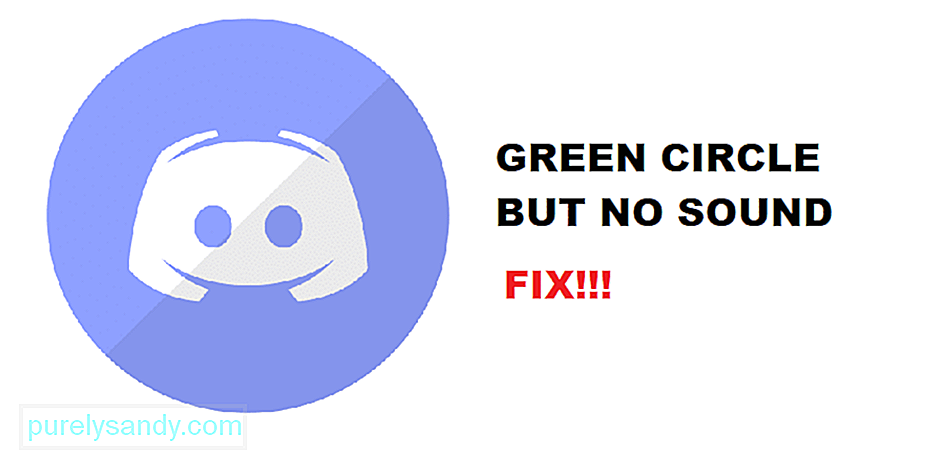 discord зелене коло, але немає звуку
discord зелене коло, але немає звуку Discord - це одне з найкращих додатків, яке забезпечує вам найкращий досвід підключення, і ви можете легко знайти спільноти, які вас цікавлять, у програмі. Мало того, але завдяки Discord ви також можете насолоджуватися безшовним спілкуванням за допомогою текстових повідомлень, мультимедійних повідомлень та голосових дзвінків. Discord також має функцію групового дзвінка, нехай це буде голосовий або відео, і ви можете спілкуватися з людьми через ваш сервер, або ви можете створити групу своїх друзів, з якою можна провести груповий дзвінок.
Рух вперед , Discord показує зелене коло навколо людини, яка говорить, щоб ви могли знати, хто розмовляє, коли ви перебуваєте у відеодзвінку, і це просто найкраще, що ви можете мати. Однак іноді ви бачите зелене коло навколо того, хто говорить, але ви не можете їх почути, і це може бути проблемою для вас. Якщо ви стикаєтесь із такою проблемою, ось як ви можете її вирішити.
Популярні уроки розбрату
< сильний> 1. Перевірте аудіопристрій
Щоб розпочати усунення несправностей, потрібно перевірити, чи правильно підключений аудіопристрій, який ви використовуєте. Вам потрібно перевірити аудіороз'єм, якщо це дротовий пристрій, такий як динамік або навушники, або перевірити підключення та доступ Bluetooth, чи це якийсь бездротовий аудіопристрій, який ви можете використовувати. Якщо ви використовуєте якісь динаміки, вам також потрібно буде перевірити Bluetooth і переконатися, що ваш аудіопристрій належним чином поєднаний з вашим ПК.
Ще одне, що вам потрібно переконатись, це те, що ви повинні мати аудіопристрій, який ви використовуєте, встановлено як вихідний пристрій за замовчуванням в налаштуваннях звуку. Якщо ні, це може спричинити деякі проблеми, і ви не зможете почути звуки належним чином.
2. Перевірте елементи керування звуком
Вам також потрібно буде перевірити елементи керування звуком, оскільки зелене коло, яке ви бачите навколо аватара того, хто говорить, просто відображає вхід, що надходить з їх боку. Якщо ви не можете почути звук, і ви переконалися, що в якості вихідного пристрою вибрано правильний звуковий пристрій, і що він правильно підключений, вам також потрібно буде переконатися, що ви помилково не відключили основний звуковий звук, або він може бути занадто рідким.
Існує, по суті, два елементи керування звуком, які потрібно контролювати. Один - це основний вихід аудіо з пристрою, а другий - вихід з Discord. Після того, як ви перевірили їх обох, це, швидше за все, вирішить проблему за вас, і ви зможете почути звук від будь-якої людини, яка може говорити через додаток.
3. Перезапустіть програму
Якщо ви не можете змусити його працювати навіть після того, як ви спробували всі способи усунення несправностей, описаних вище, це може означати, що в додатку існує якась помилка або помилка, через яку у вас виникає ця проблема, і вам доведеться виправити що. Виправлення досить просте, і вам просто потрібно закрити програму і почати спочатку. Це видалить помилку для вас, і ви зможете отримати правильний звук без будь-яких проблем. Було б краще, якщо б ви також могли перезапустити пристрій, оскільки це також вирішить будь-які проблеми з пристроєм, з якими ви можете зіткнутися.
4. Перезапустіть Пристрій
Якщо ви спробували все вищезазначене, але це все ще не вдалося для вас, вам доведеться активізувати та перезапустити пристрій, оскільки існує ймовірність того, що на вашому пристрої виникла помилка або помилка, зупинивши вихід звуку для ти. Вам слід належним чином вимкнути пристрій, а потім запустити все спочатку. Тепер ви зможете запустити програму Discord з нуля, і це, по суті, вирішить будь-які проблеми, з якими ви можете зіткнутися зі звуком Discord, і ви зможете чути аудіо чудово від будь-якої людини, яка може говорити по каналу та має зелене коло навколо свого аватара.
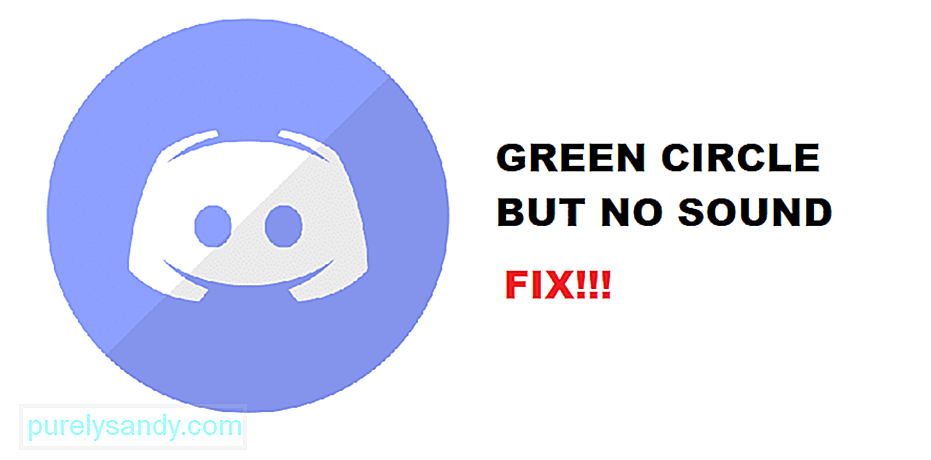
Відео YouTube: 4 способи виправити розлад Зелене коло, але без звуку
09, 2025

